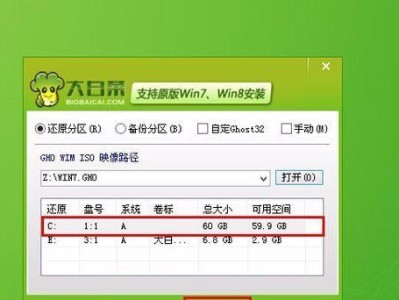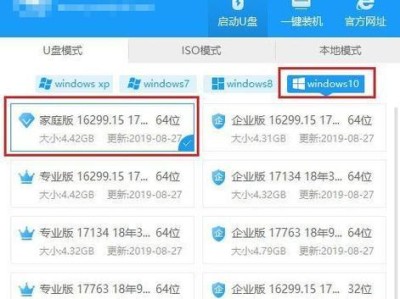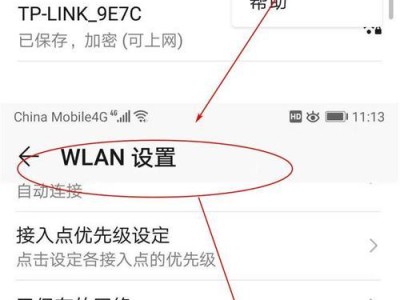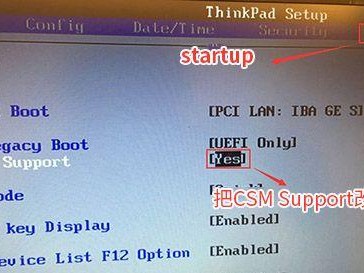在现代社会,电脑已成为人们学习、工作和娱乐的重要工具。然而,要想使电脑正常上网,正确设置电脑的IP地址是必不可少的。本文将介绍如何设置电脑IP地址以实现上网,并提供详细的步骤和注意事项,帮助读者更好地掌握这一技能。
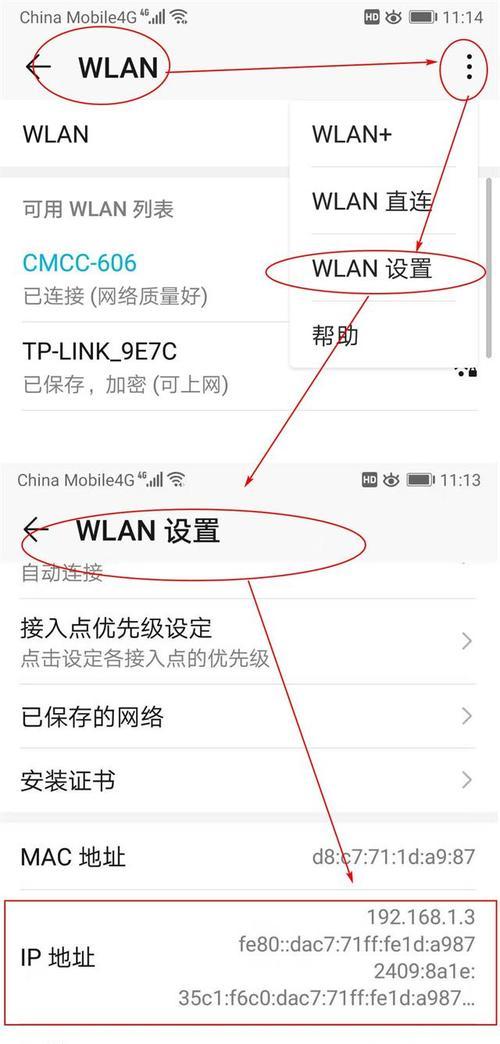
1.了解IP地址的概念和作用:
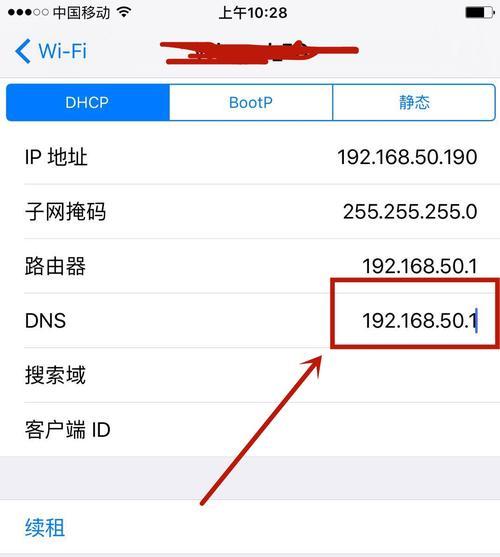
IP地址是计算机网络中用于唯一标识设备的一串数字,类似于房子的门牌号码。它起到寻址和定位的作用,确保数据能够准确传输到目标设备。
2.确定自己的网络类型:
在设置IP地址之前,需要确定自己所连接的网络类型是局域网还是广域网。不同的网络类型有不同的IP地址分配方式。
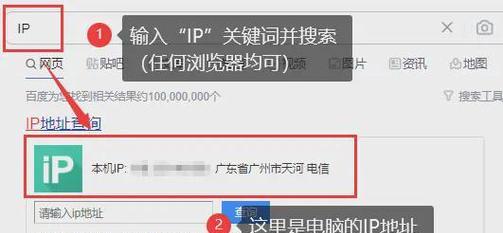
3.打开网络设置界面:
在电脑桌面上右键点击网络图标,选择“打开网络和共享中心”,进入网络设置界面。
4.进入本地连接属性:
在网络设置界面中,点击“更改适配器设置”,找到当前使用的网络连接,右键点击选择“属性”。
5.选择Internet协议版本4(TCP/IPv4):
在本地连接属性窗口中,找到“Internet协议版本4(TCP/IPv4)”,点击该选项,再点击右侧的“属性”按钮。
6.获取IP地址的方式:
在弹出的Internet协议版本4(TCP/IPv4)属性窗口中,选择“自动获取IP地址”或“使用下面的IP地址”两种方式之一。
7.设置IP地址、子网掩码和默认网关:
如果选择了“使用下面的IP地址”方式,需要手动输入IP地址、子网掩码和默认网关。这些信息可以从网络管理员或路由器设置中获取。
8.DNS服务器设置:
在Internet协议版本4(TCP/IPv4)属性窗口中,可以选择自动获取DNS服务器地址,或者手动输入首选DNS服务器和备用DNS服务器地址。
9.高级设置:
在Internet协议版本4(TCP/IPv4)属性窗口中,点击“高级”按钮,可以进行更详细的设置,如添加静态路由、设置DNS后缀等。
10.应用设置并重新连接网络:
在完成IP地址设置后,点击“确定”保存设置,并重新连接网络使新的IP地址生效。
11.检查网络连接状态:
重新连接网络后,可以通过访问网页或使用网络应用程序来检查电脑是否成功连接到网络。
12.注意事项:防火墙和安全性设置
在设置IP地址时,要注意防火墙和安全性设置。如果网络连接受到限制,可能需要调整防火墙或安全软件的设置以允许网络通信。
13.注意事项:IP地址冲突和动态IP
在局域网中,如果多台电脑使用相同的IP地址,会导致IP地址冲突,造成网络故障。此外,一些网络提供商采用动态IP地址分配,即每次上网时都会分配新的IP地址。
14.解决常见问题:无法连接到网络
如果在设置IP地址后无法连接到网络,可能是由于设置错误或其他原因引起的。可以尝试重新检查设置、重启路由器或联系网络管理员解决问题。
15.
正确设置电脑的IP地址是实现上网的关键步骤。通过了解IP地址的概念和作用,选择正确的网络类型,按照步骤设置IP地址和相关参数,并注意防火墙、安全性设置以及常见问题的解决方法,就能够顺利实现电脑上网,并享受网络带来的便利与乐趣。